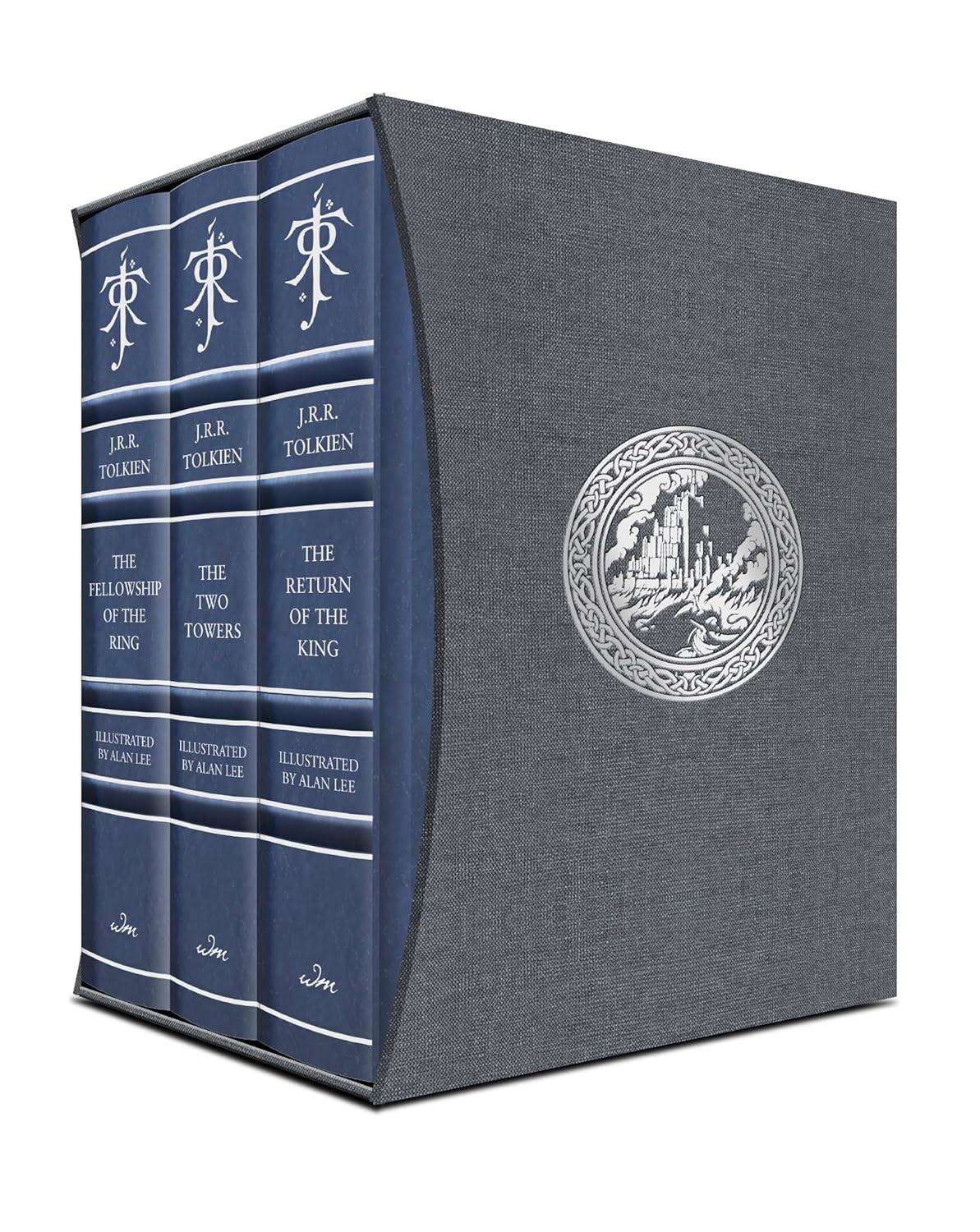ReadyからMODを削除するかどうか:ステップバイステップガイド
Ready Or NotのModding Communityはエキサイティングな機能強化を提供しますが、MODは不安定性を導入し、モッズされていないプレイヤーとのマルチプレイヤーを防ぐこともできます。このガイドでは、ゲームからすべてのMODを完全に削除する方法について詳しく説明しています。
MODの削除:
modインストール方法(Nexus mod Manager、mod.ioなど)に関係なく、次の手順に従ってください。
1。登録解除:準備ができているかどうか。ゲーム内のMODメニューで、すべてのアクティブなMODからの登録解除。これにより、削除後に再ダウンロードを防ぎます。ゲームを閉じます。
2。 「準備ができているかどうか> content> paksに移動します。paksディレクトリ内のすべての *ファイルとフォルダーを削除します。次に、「Paks」フォルダー自体を削除します。 3。readyまたはno not`フォルダーを見つけてから、「保存された> paks」に移動します。ここでも「Paks」フォルダーを削除します。
4。ゲームファイルの確認: Steamで、右クリックの準備ができているかどうか、「プロパティ」に移動し、「ローカルファイル」に移動し、「ゲームファイルの整合性の確認」を選択します。これにより、クリーンなゲームのインストールが保証されます。
5。
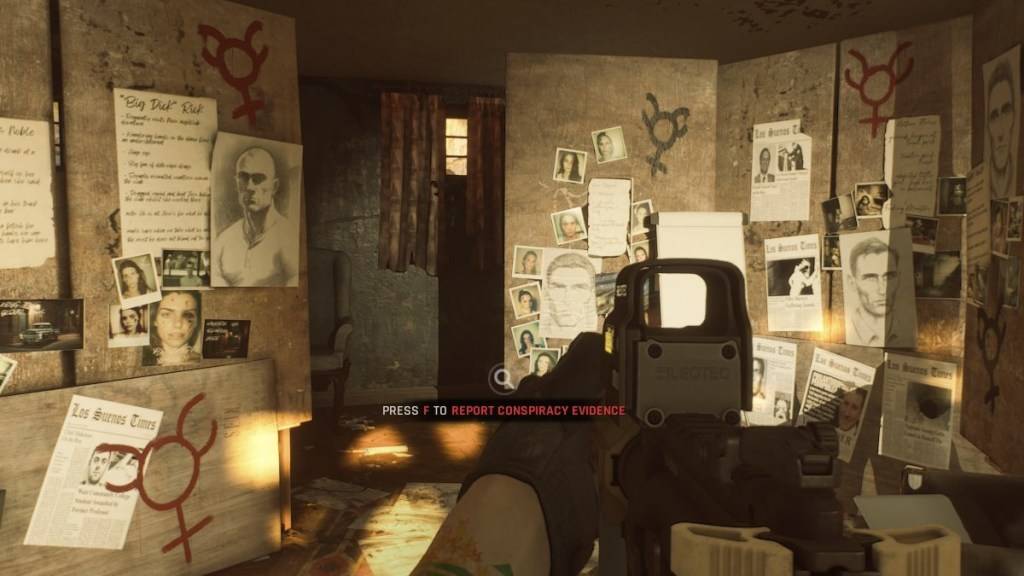
modsを削除する理由?
MODは準備ができているかどうかにかかわらず、エラー、バグ、グリッチを引き起こす可能性があります。クリーンなmod除去は、しばしばこれらの問題を解決します。さらに、MODは、同じMODをインストールしていない友人とのマルチプレイヤーを防ぎます。 modを削除すると、互換性とよりスムーズなゲームプレイが他の人との滑らかなゲームプレイが保証されます。
準備ができているかどうかはPCで利用できます。